핸드폰에 움직이는 글씨를 만들어서 실제 LED전광판 처럼 알록달록한 색상이 입혀진 모습을 제작할 수 있습니다. 또한 여러 사람들에게 공유하고 전광판으로 누군가에게 나를 알릴 수 있는 기회도 만들 수 있기도 합니다.
이러한 기능은 단순히 핸드폰만 있다면 누구나 쉽게 제작이 가능한데요, 최근 출시되는 핸드폰 화면은 스크린이 매우 크기 때문에 그 효과도 생각보다 좋다고 말할 수 있습니다.
그럼 어떻게 만들 수 있는지 각 기능과 사용법을 간단히 설명해보겠습니다.
Led Banner를 활용한 전광판 만들기
핸드폰 앱에는 여러가지 전광판 앱이 존재 합니다. 마음에 드는것은 아무거나 설치해도 됩니다. Led Banner라는 앱으로 움직이는 글씨를 한 번 만들어봤는데요, 결과는 결과는 사진과 같이 나타납니다.
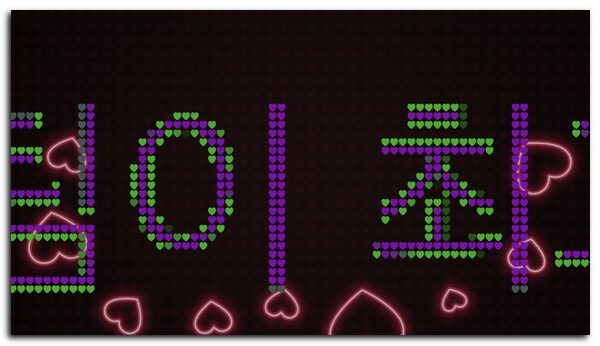
“우리팀이 최고야~!!”라는 글씨를 만들어봤습니다.
이 글씨가 왼쪽에서 오른쪽으로, 그리고 오른쪽에서 왼쪽으로 반짝이면서 움직이게 됩니다.
기능 몇 가지만 잘 활용한다면 문제 없이 사용 할 수 있습니다.
우선 텍스트 입력 란에 이름을 입력해줍니다.
예를 들어 “우리팀이 최고야~!!”라고 입력해보겠습니다.
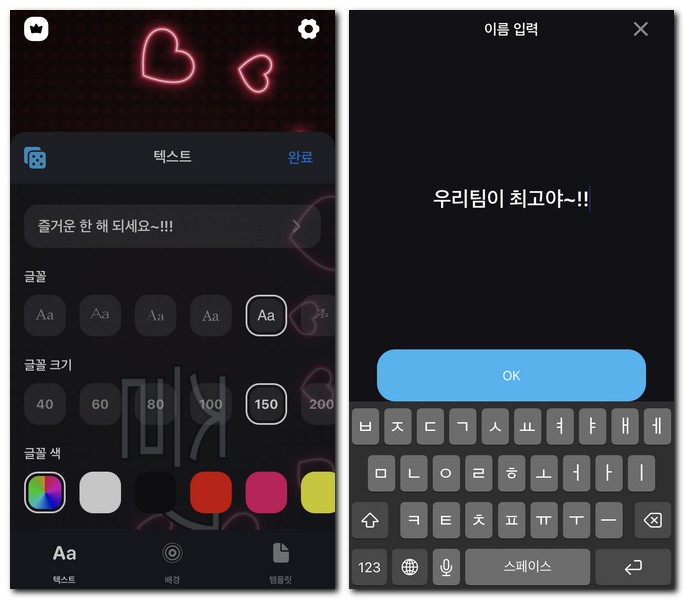
그럼 화면에 즉시 “우리팀이 최고야~!!”라는 글씨가 나타나게 됩니다.
이처럼 단순히 기능을 설정하지 않아도 기본 옵션만으로도 충분히 전광판 효과를 낼 수 있는게 특징입니다.
글꼴과 글꼴 크기 조절
이처럼 텍스트 입력창에 원하는 글씨를 입력하고 나서 글꼴과 글꼴 크기 조절이 필요할때가 있습니다.
글꼴은 글씨체를 뜻하는것인데요, 여러가지의 글씨체를 선택하면 됩니다. 특별히 글씨체가 이쁜것이 없다는게 단점인것 같네요.
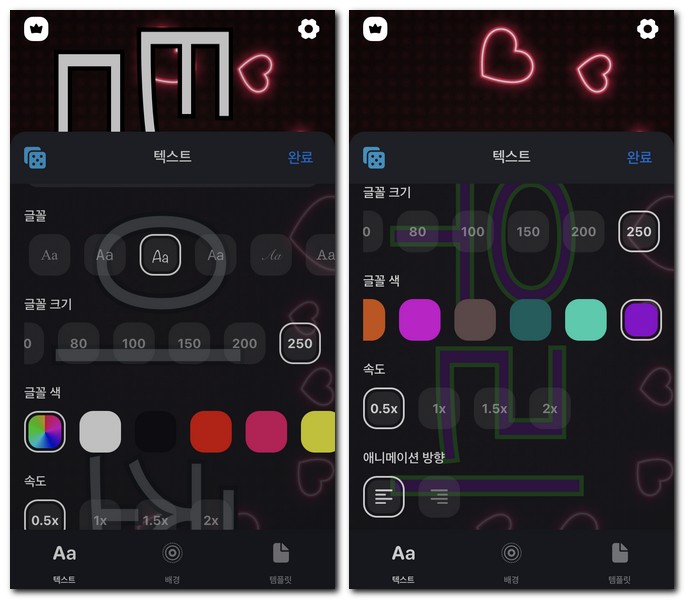
글꼴 크기는 0~250까지 설정할 수 있습니다. 250으로 설정하게 되면 본인 핸드폰 화면에 모두 글씨가 가득 차게 됩니다. 이 상태에서 LED전광판을 키게 되면 보다 더 효과적으로 표현이 가능합니다.
글꼴 색상과 배경 색상
글꼴 색과 배경 색상을 변경함으로써 보다 나만의 글씨를 만들 수 있게 됩니다. 글꼴 색은 제한되어 있고, 배경색은 선택의 폭이 조금더 넓게 되어 있습니다.
움직이는 글씨 속도 조절
움직이는 글씨의 속도를 변경할 수 있는데요, 속도라고 적혀 있는 옵션을 선택하면 됩니다. 0.5x, 1x, 1.5x, 2x는 각각 속도의 배수를 뜻합니다.
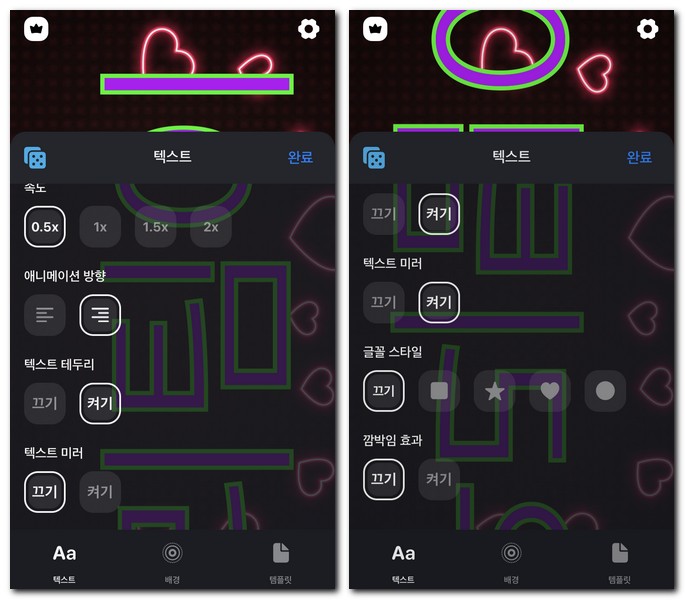
애니메이션 방향은 글씨의 방향을 말합니다. 왼쪽에서 오른쪽으로 글씨가 움직일 것인지, 오른쪽에서 왼쪽으로 글씨가 움직일 것인지 순서를 정하면 됩니다.
텍스트 미러의 경우 이 옵션은 개인적으로는 비추천 하는 옵션입니다. 글씨가 뒤집혀서 나타나게 되는데 알아보기도 힘들고 왜 있는 옵션인지 잘 모르겠습니다.
글꼴 테두리 및 스타일 설정
글꼴 스타일은 기본적으로 끄기로 되어 있는데요, 총 4가지 옵션중에 선택해주면 됩니다.
글씨 주변에 알록달록한 스타일을 만들어 내는 기능인데, 생각보다 활용도가 높지는 않습니다. 오히려 설정하게 되면 지저분하게 보이는 부분이 있습니다.
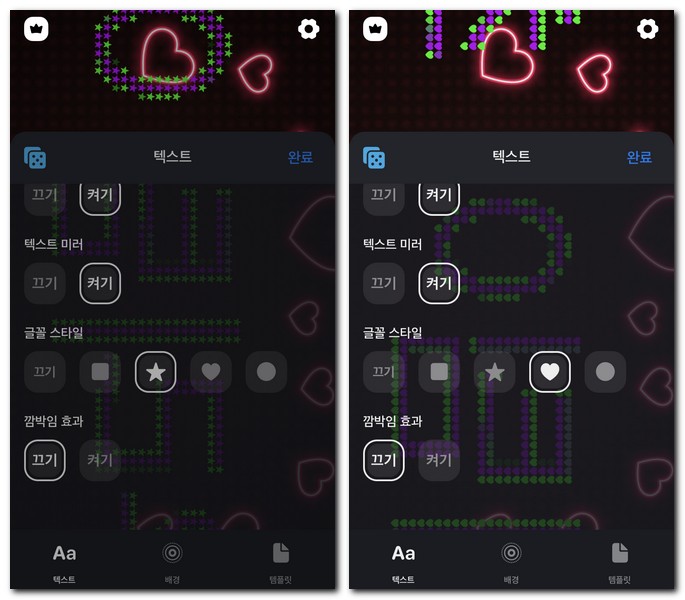
깜빡임 효과는 글씨가 움직이면서 깜빡깜빡 되게 하는것인데, 이 기능을 잘 만 활용한다면 실제 야외 전광판에서 이목을 끌만한 내용을 표시할 수 있기 때문에 핸드폰으로도 이런 기능을 사용한다면 생각보다 센스 있게 표현이 됩니다.
핸드폰 전광판 만들기 후기
생각보다 괜찮다는 평가를 해주고 싶습니다. 점수를 주면 4/5점 정도 됩니다. 실제 전광판을 만들 수 있는 것은 아니지만 미리 테스트 용도로 활용하면 될 것 같습니다.
전화를 못하거나 안되는 지역에서 누군가에게 자신의 위치를 표시하고 싶을때 전광판 만들기로 큰 글씨를 제작해서 표시한다면 도움이 될 것 같기도 합니다.
여러모로 일상생활속에서 자주 쓰이지는 않지만 종종 활용이 가능할 것 같습니다.